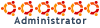Dawniej poradnik znajdował się pod adresem: viewtopic.php?t=37966
UWAGA! Poradnik ma zastosowanie jedynie do Ubuntu 9.04 i starszych. W nowszych wersjach systemu poniższe porady nie zadziałają!
-------------------------------------------------------------------------
Zapewne często się wam zdarzało instalować Ubuntu użytkownikom Windowsa żeby im pokazać że Linux nie gryzie
Zazwyczaj tacy użytkownicy chcą mieć Ubuntu tylko na próbę a nie jako domyślny system.
Po ustawieniu w Grubie Windowsa jako domyślnego systemu za pomocą opcji np. "default 5" często się zdarzało że po aktualizacji kernela zamiast Windowsa domyślnie się uruchamiał memtest albo np. Ubuntu w trybie pojedynczego użytkownika.
Aby zapobiec w/w sytuacjom proponuję następujące rozwiązanie:
1) Edytujesz plik konfiguracyjny gruba
2) Odnajdujesz coś takiego:sudo gedit /boot/grub/menu.lst
3) Wycinasz w/w fragment i przenosisz go między linie# This entry automatically added by the Debian installer for a non-linux OS
# on /dev/hda2
title Microsoft Windows XP Home Edition
root (hd0,1)
savedefault
makeactive
chainloader +1
a# Put static boot stanzas before and/or after AUTOMAGIC KERNEL LIST
4) Ustawiasz jako domyślny pierwszy wpis z gruba oraz 10s timeout (na samym początku pliku menu.lst)### BEGIN AUTOMAGIC KERNELS LIST
5) Zamieniasz fragment (pod koniec pliku menu.lst)## default num
# Set the default entry to the entry number NUM. Numbering starts from 0, and
# the entry number 0 is the default if the command is not used.
#
# You can specify 'saved' instead of a number. In this case, the default entry
# is the entry saved with the command 'savedefault'.
default 0
## timeout sec
# Set a timeout, in SEC seconds, before automatically booting the default entry
# (normally the first entry defined).
timeout 10
na# This is a divider, added to separate the menu items below from the Debian
# ones.
title Other operating systems:
root
6) Koniec.# This is a divider, added to separate the menu items below from the Debian
# ones.
#title Other operating systems:
#root
Po tej operacji domyślnym systemem będzie Windows i będziesz miał(a) 10s na wybranie systemu.
Nawet po aktualizacjach kernela Windows dalej będzie ustawiony jako domyślny.